RAW現像ソフトに限らず、どのソフトウェアも軽ければ軽いほど良いのは間違いありません。
RAW現像ソフトは軽ければ軽いほど、下記のメリットがあります。
・効率的にRAW現像ができる。
・高画質な写真もスピーディーに現像できる。
・ストレスが溜まらない。
この3点は非常に重要なポイントです。
僕は趣味でも商業でもカメラをしています。
僕自身、様々なRAW現像ソフトを使っていますので参考にしてもらえたらと思います。
それではいってみよう!
RAW現像ソフトで軽いのはどれ?
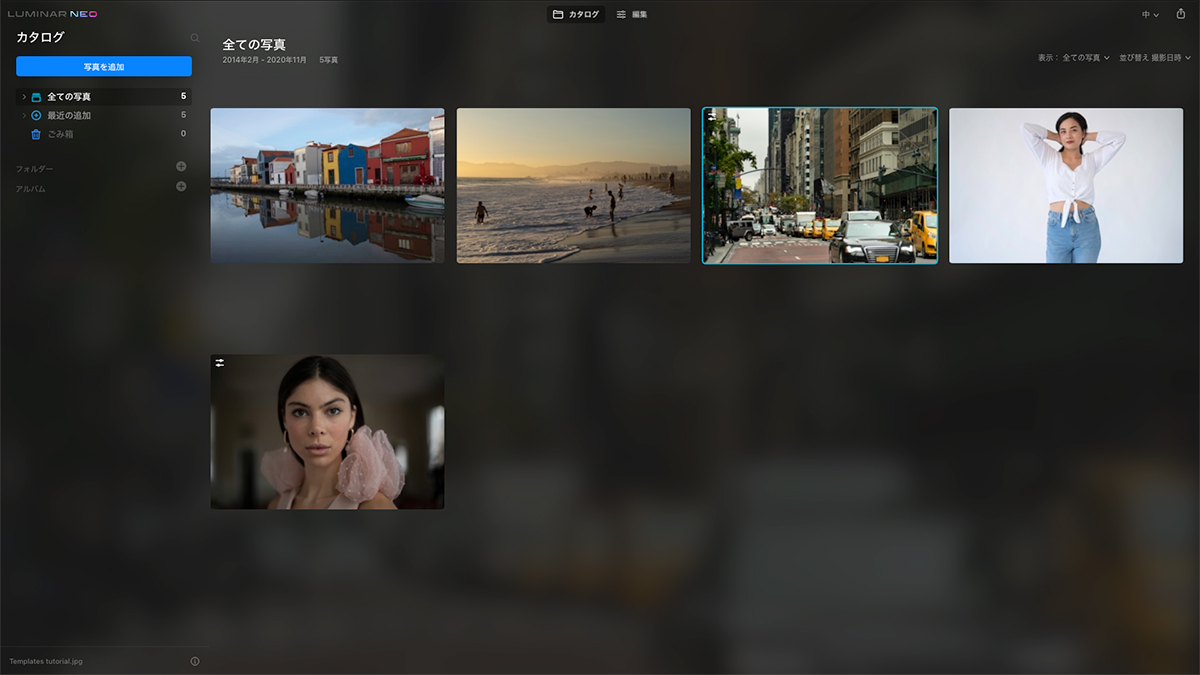
早速結論から伝えると僕がランキングを付けるなら下記の順番になります。
1位:Lightroom Classic
2位:Luminar neo
3位:Luminar AI(2022年販売終了)
4位:SILKYPIX Developer Studio Pro11
やはり、歴史のあるLightroom Classicは速さ的には圧倒してる印象です!
それでは1つ1つ解説していきます!
僕のパソコン環境はこちら。
僕のRAW現像環境はM1 Macbook proを使用しています。
以下のスペックになっています。
ノートパソコン:M1 MacBook Pro(13インチ)
メモリ:16GB
SSD:2TB
僕はMac Bookを仕事でも使うので可能な限り早いパソコンを導入しています。
使用してきたカメラは下記となっています。
・Canon 5D MarkⅢ(2230万画素)
・Canon R5(4500万画素)
・Sony α7Ⅲ(2420万画素)
・ZV-1(2100万画素)
R5がかなり画素数が大きいですが、それ以外のカメラは取り扱いのしやすい2500万画素前後のカメラを使用しています。
それでは各RAW現像ソフトについて語っていきます!
第1位!Lightroom Classic!やっぱりAdobeがすごい!


やはり写真加工に歴史のあるAdobe社から発売されているLightroom Classicはスピード感は抜群です。
R5のような高画素な写真もレスポンス良くRAW現像することができます。
ただ、高画素なデータはパソコンのスペックも求められます。
2400万画素前後であれば、比較的古いパソコンでも動作するでしょう。
インターフェイスも分かりやすくていいですね。
動作スピードだけではなくて、感覚的に使うことができるので作業量の短縮にも繋がります。
Lightroom Classicについてもっとよく知りたい方向けに別記事にレビューをまとめています。
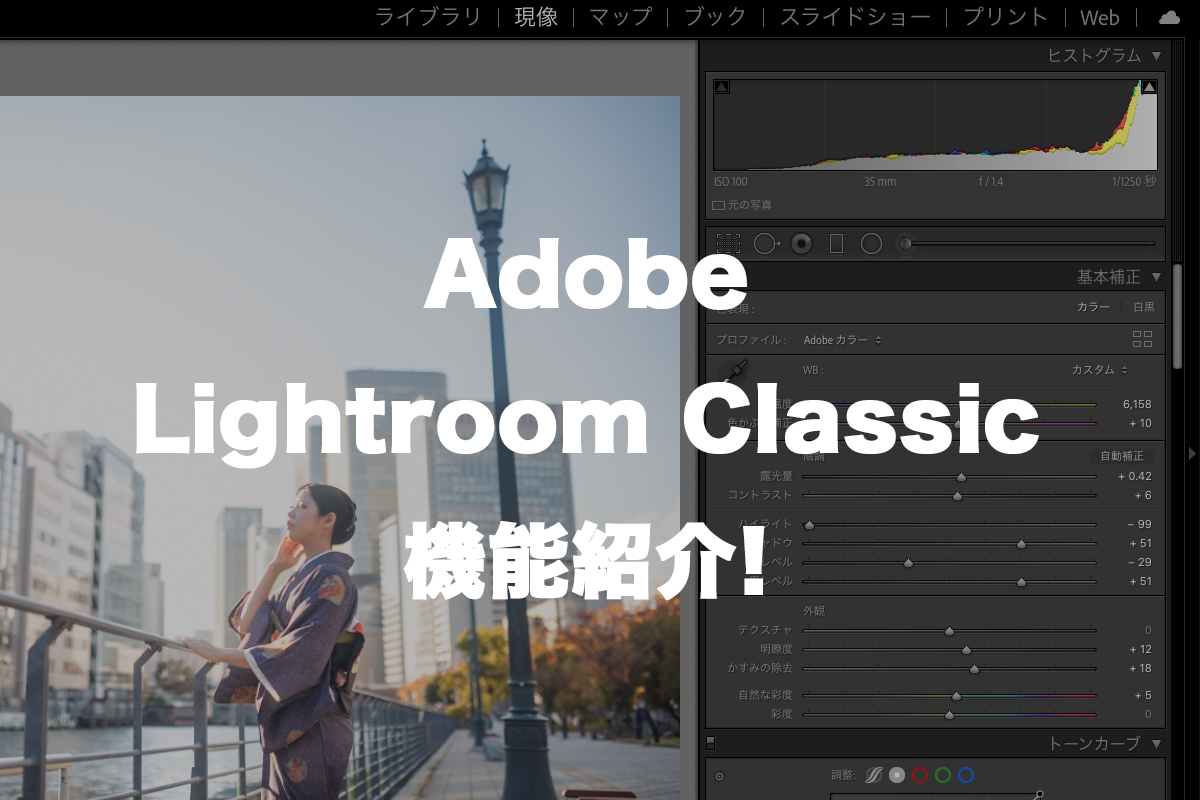
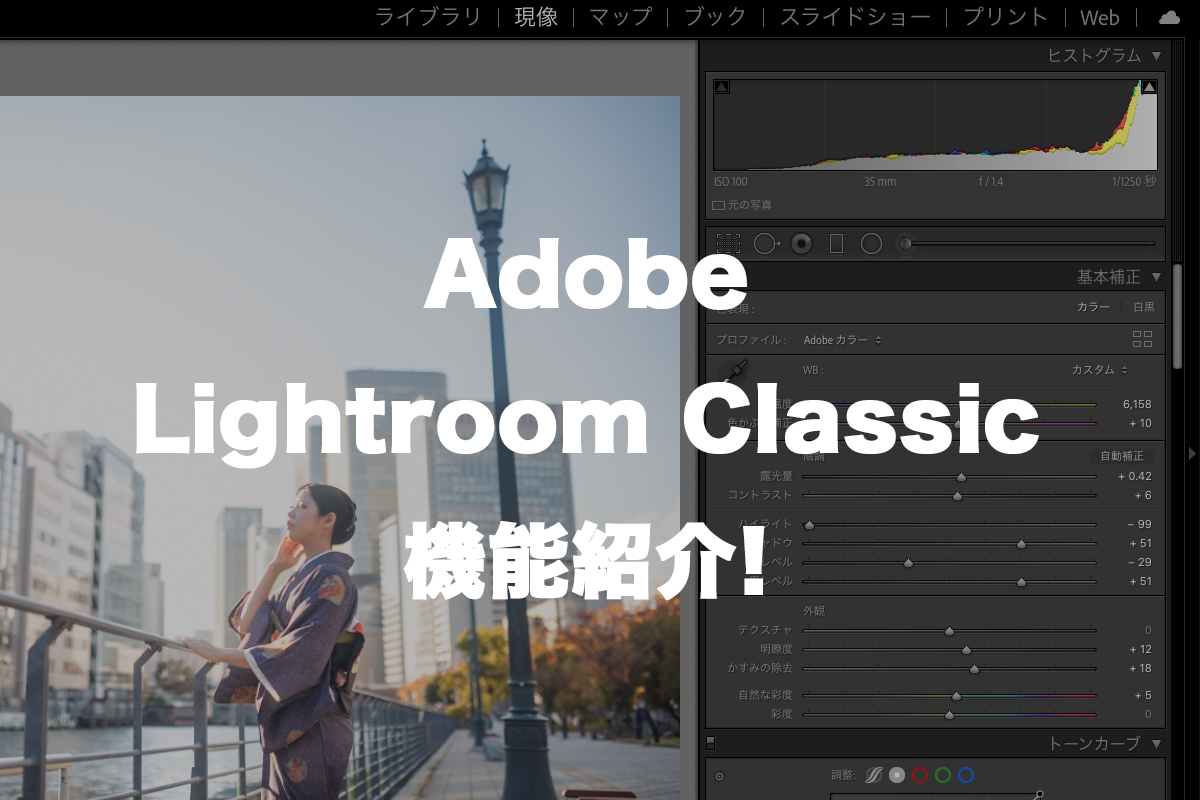
第2位!AIを利用したRAW現像ができるLuminar neo!
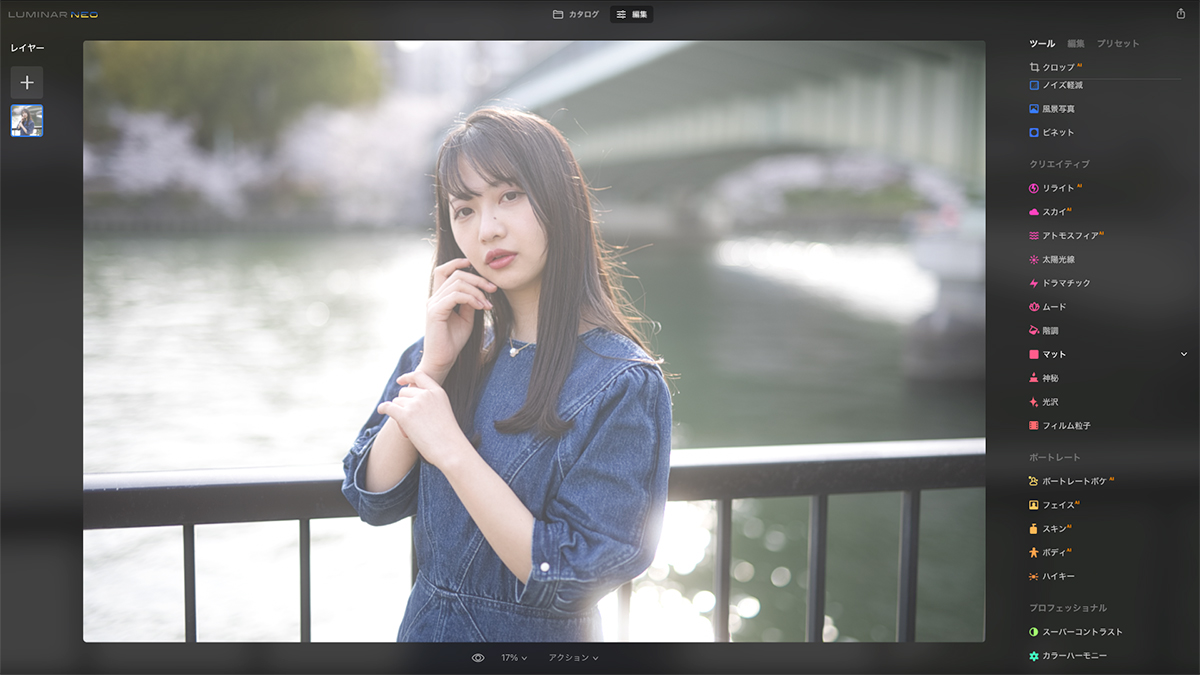
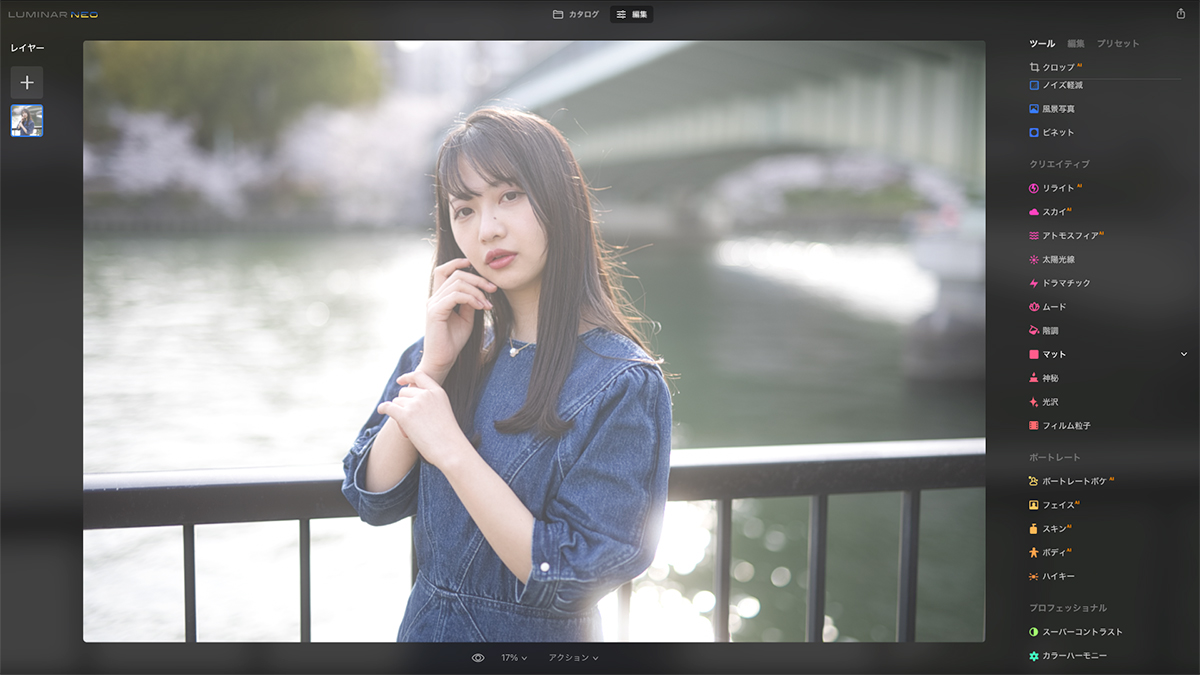
個人的には2022年のMVPを上げたいRAW現像ソフトがこのSkylum社(Luminarシリーズの開発会社)が開発したAIが搭載されたLuminar Neoです。
動作スピードこそLihgtroom Classicに劣りますが、
これにRAW現像にかかる時間を短縮でき、スピーディーに写真を編集することができます。
ただ、ちょっと注意が必要です!
100%AIが人を認識してくれるというわけではありません。
例えば、人が物陰に隠れてしっかりAIが人を認識しないケースもあります。
そんな時は選択範囲ツールを使用して、部分修正する必要があります。
電線除去機能もとても優秀ですが、あまりに電線が背景と同化しているような写真は、AIが電線を認識してくれません。
そんな時は細かな修正が必要です。
Luminar neoもレビュー記事を書いていますのでぜひ参考にしてください。
また、Luminar neoを使うなら僕専用の割引コードも用意していただいてますのでお得に購入もできます。


第3位!Luminar AI!コスト面もとても優秀!


※2023年現在:Luminar AIは開発が終了し、現行のRAW現像ソフトはLuminar Neoです。
次に動作が早いのは同じくskylum社が開発したLuminar AIです。
こちらもLuminar neo同様にAIを利用してRAW現像することができます。
Skylum社はLuminar AIよりLuminar neoの方がより動作スピードは早いとうたっています。
ただ、5D MarkⅢやR5でRAW現像してみましたが、動作スピードに差は感じられません。
では、Luminar neoとLuminar AIの差は何かというと各ツールの量と価格かなと思います。
【価格】
▶︎Luminar neo:¥10,880
▶︎Luminar AI;¥5,630
※為替などの影響で価格が変動する場合があります。
細かな違いの詳細は下記記事を参考にしてください。


Luminar AIの詳細なレビューは下記記事にまとめています。
ぜひ参考にしてみてください。
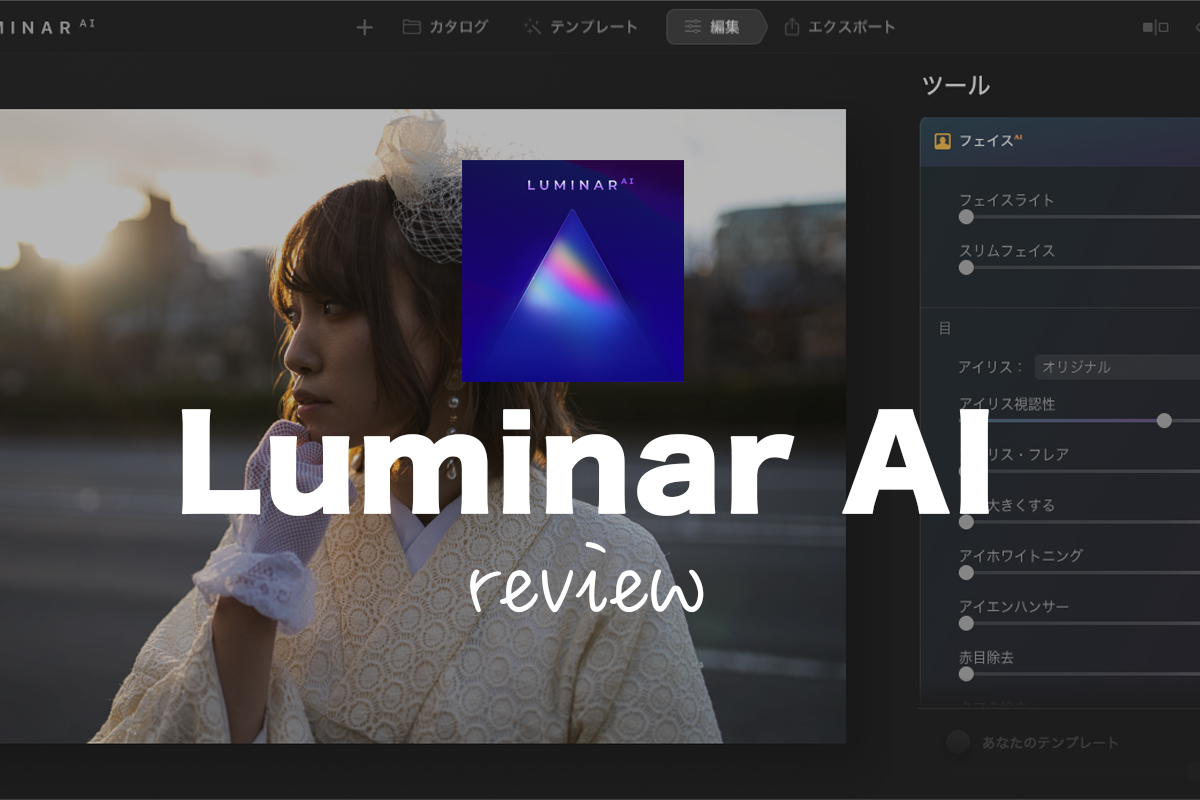
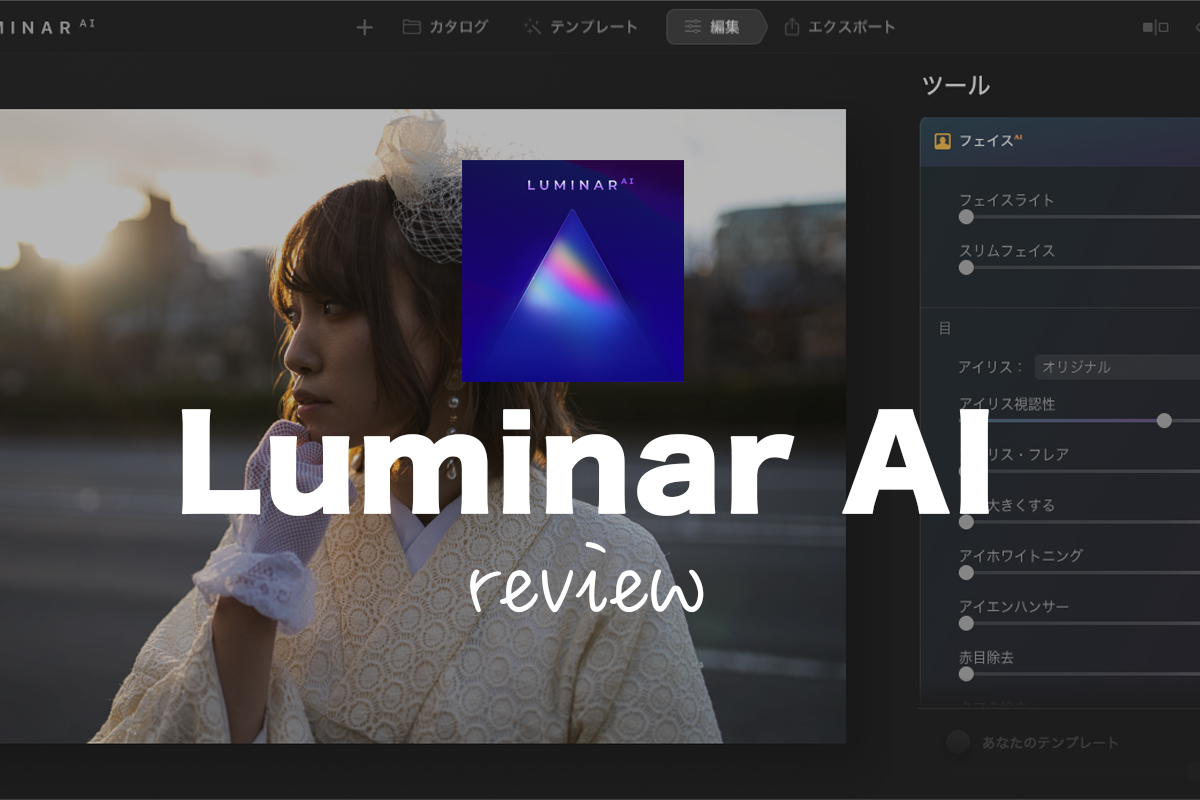
第4位!SILKYPIX Developer Studio Pro11
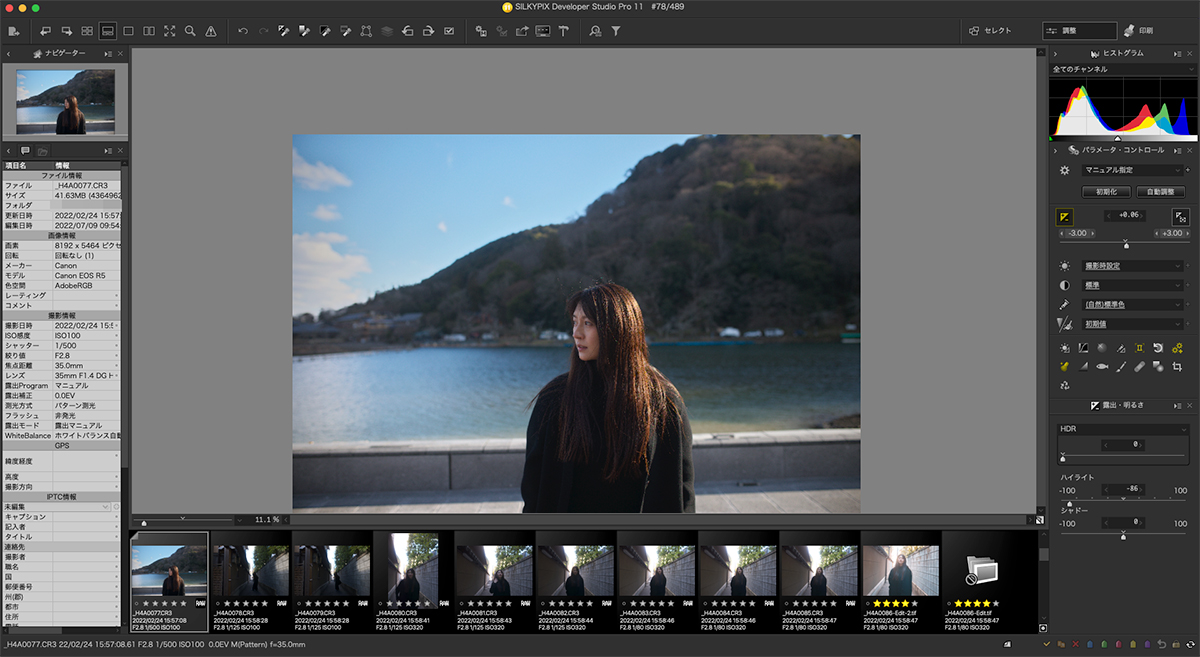
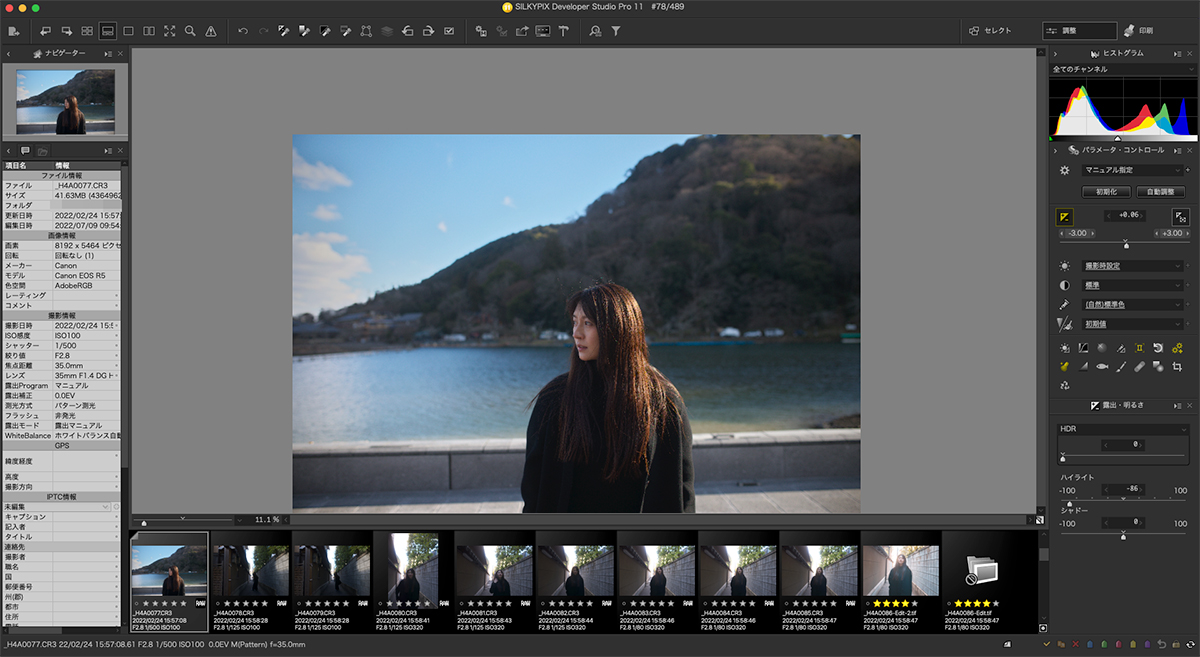
僕が使用してきたRAW現像ソフトで現状、SILKYPIX Developer Studio Pro11がこの中で一番動作スピードが重い結果です。
商業カメラマンでとにかく納品スピードを早くしたいという方はおすすめしにくいですね。
ただ、このRAW現像ソフトは「Lightroom Classicに劣らない機能を持ちつつ、買い切り型である」ことが最大の特徴であると感じます。
写真を一生の趣味ということでしたら、Lightroom Classicを使い続けるとかなりの金額を払い続けますが、こちらの買い切り型ではそのようなことはありません。
使おうと思えば、一生使うことができるのが買い切り型の最大のメリットです。
SILKYPIX Developer Studio Pro11のレビュー記事はこちらです。
気になる方はチェックしてみてくださいね。


軽いRAW現像ソフトを入れたけど動作が重い。
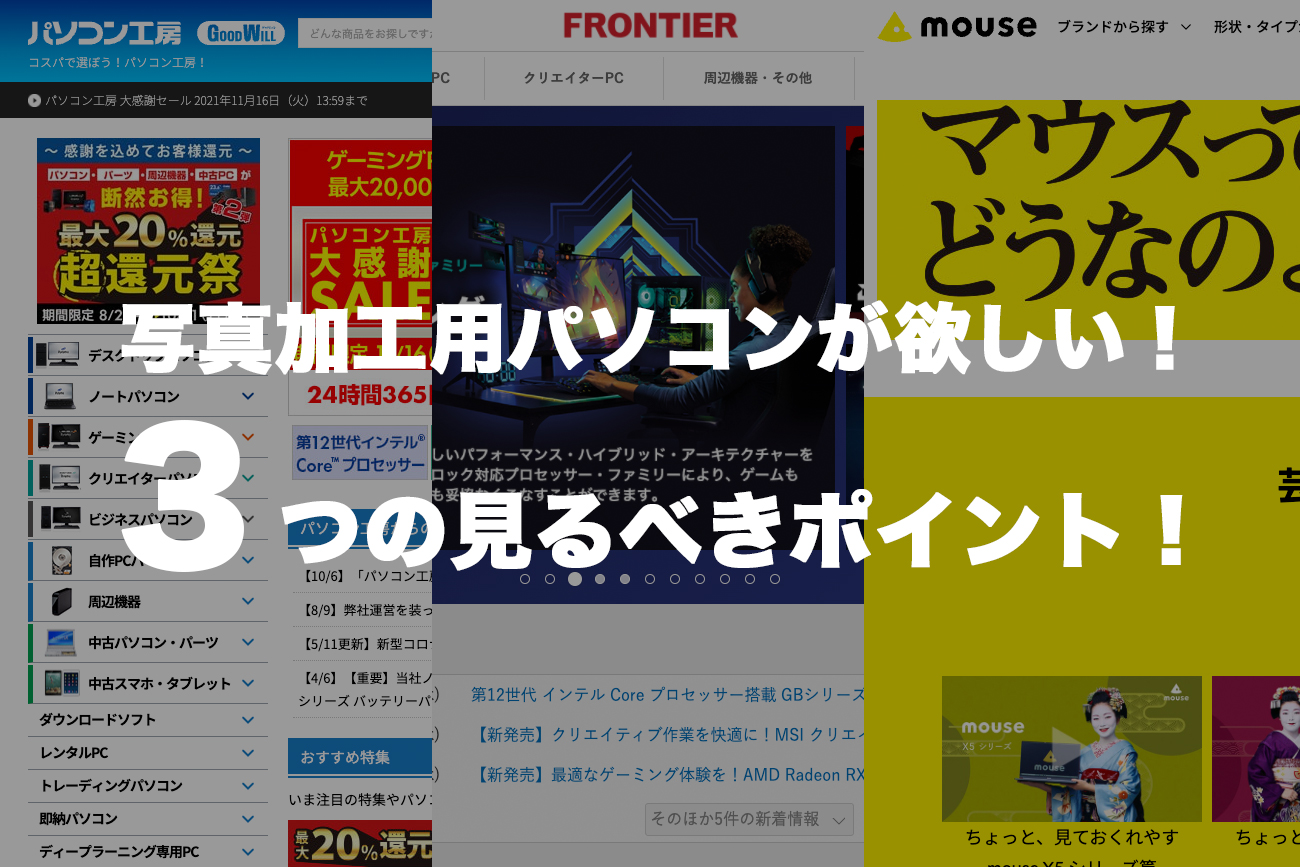
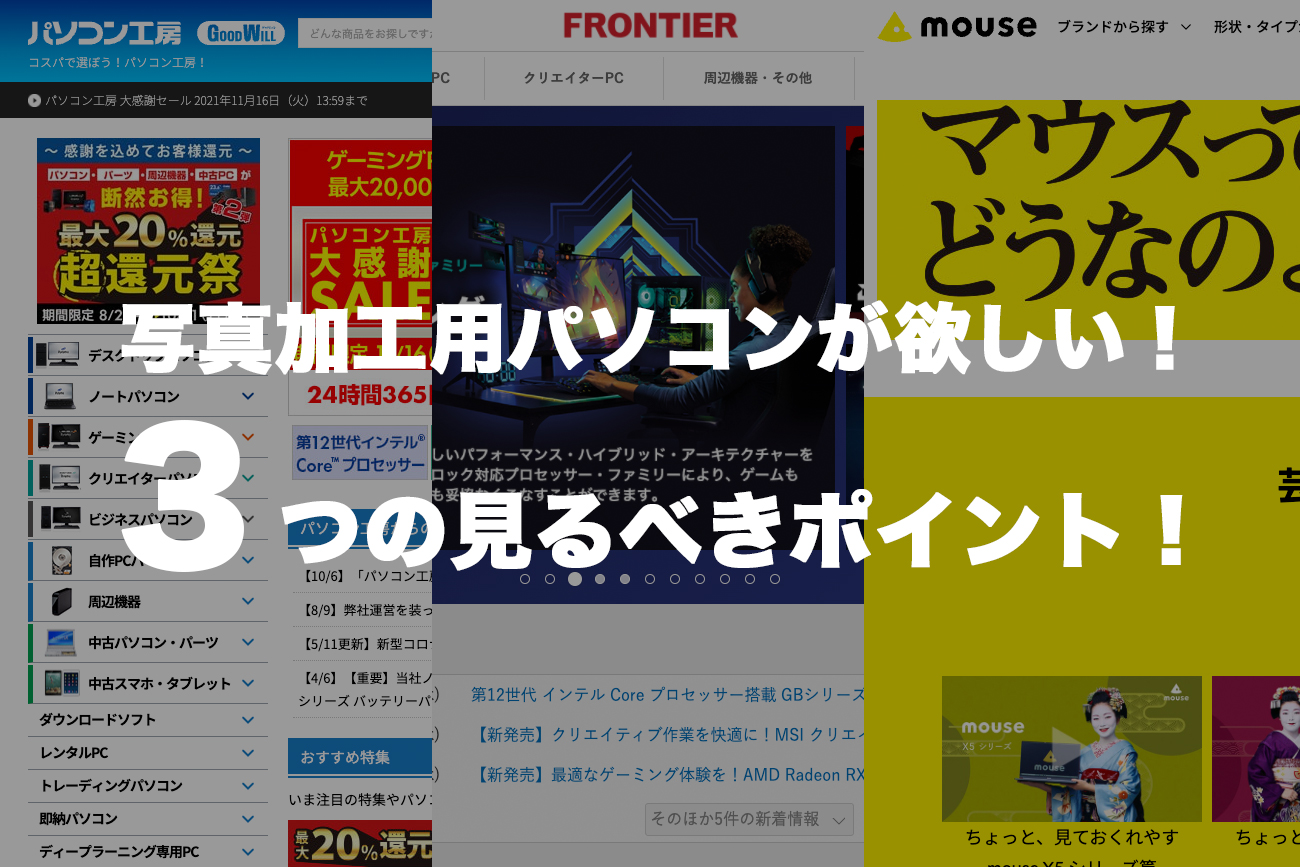
これはRAW現像ソフトを導入した後の話です。
もし、どのRAW現像ソフトを入れても動作が重い場合は原因はいくつか考えられます。
・RAW現像ソフトの推奨するパソコンにスペックに足りていない。
・HDDやSSDなどの記憶媒体の容量が少ない。
・メモリの量が少ない。
この3点が主な原因ですね。
今まで相談に乗ってきたなかで、一番多いのがそもそもパソコンのスペックが推奨にいたってないケースが大半ですね!必ず確認しましょう!
もし、原因を追求した結果、RAW現像用のパソコンを購入する必要があるのであれば下記の記事を参考にしてください。
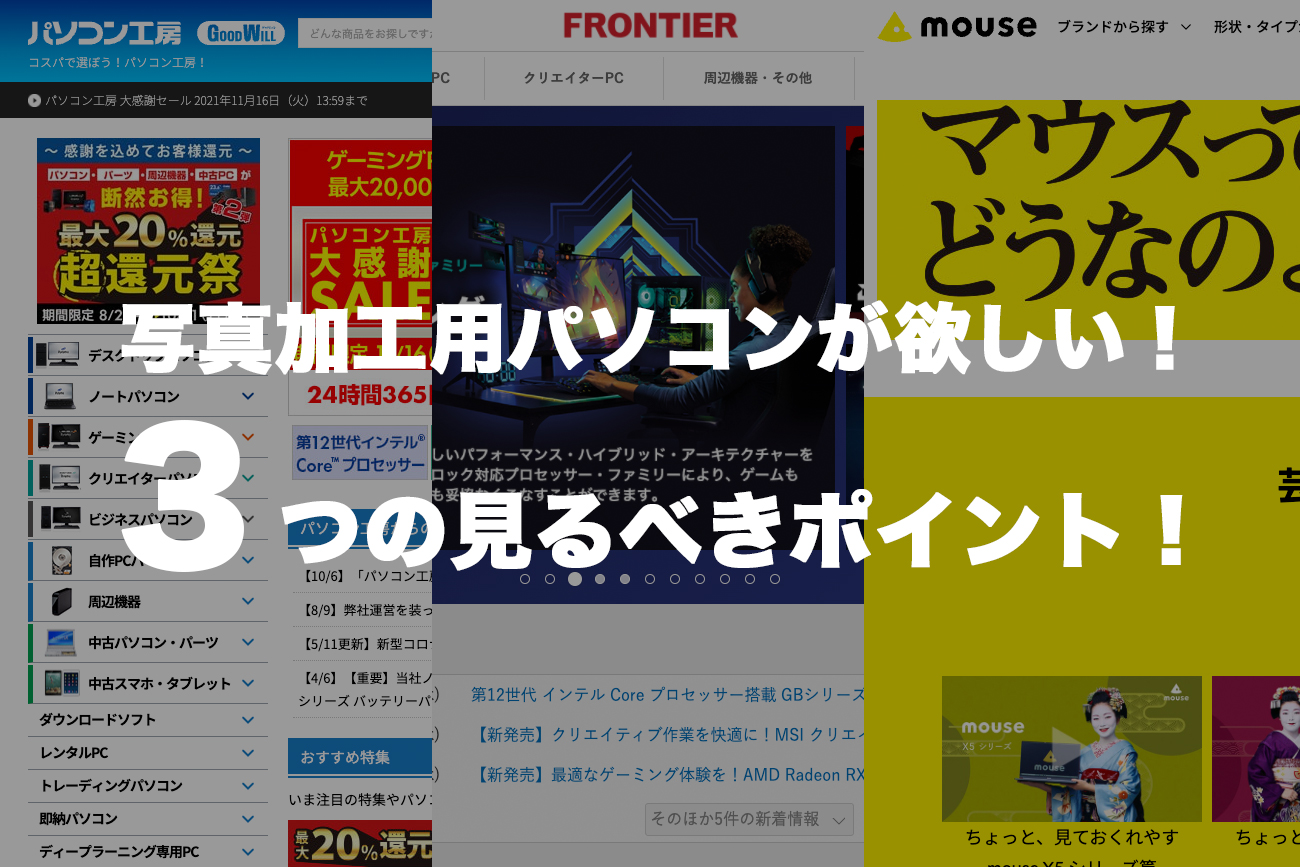
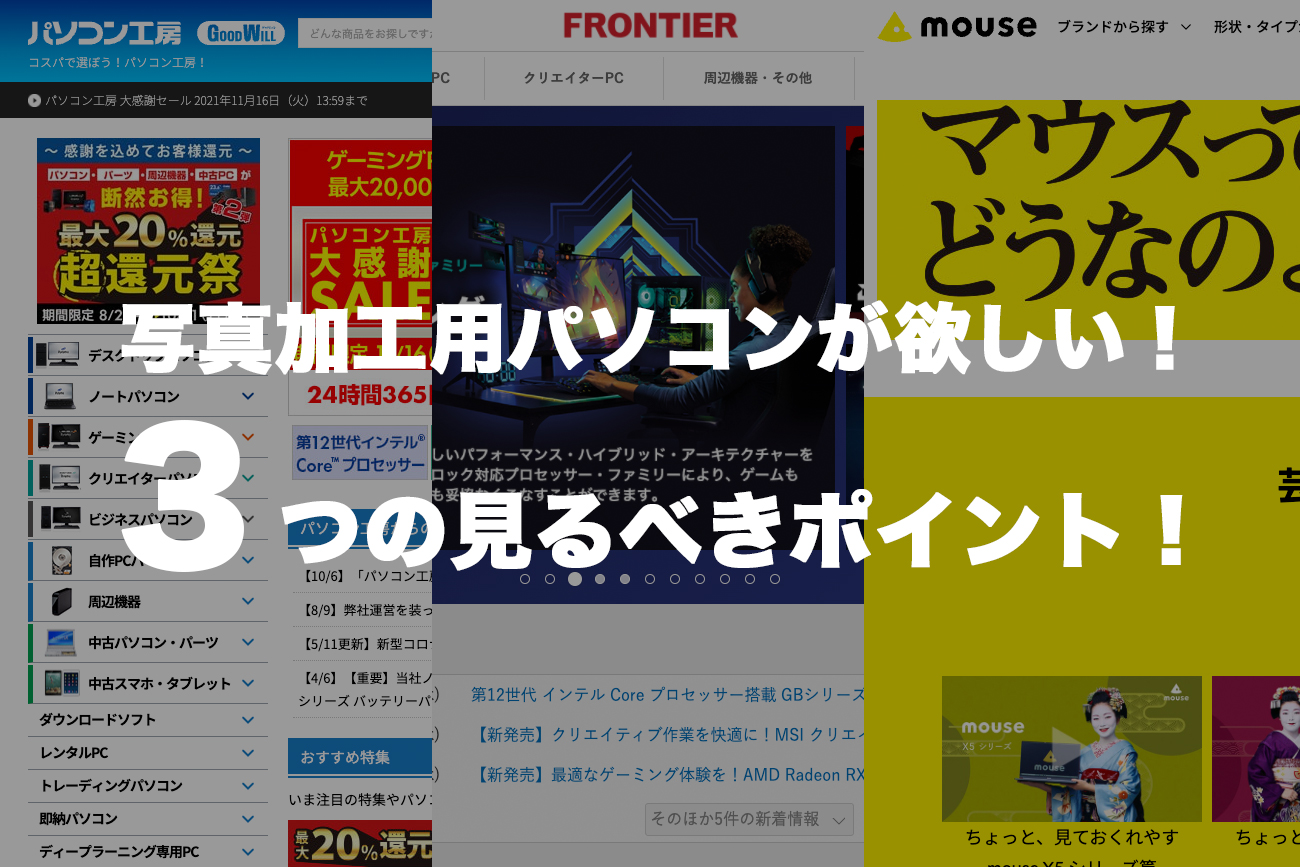
自分の写真生活をしっかり考えてRAW現像ソフトを導入しよう!


今回、僕が実際に使用してみての所管をまとめてみました。
なんとなく伝わったと思いますが、RAW現像ソフトは自分の写真生活に合わせて購入することをおすすめします。
検討する内容の主な項目は、
・月にどれぐらいRAW現像するのか。
・写真の使用用途はなんなのか。
・急いでRAW現像するシーンはあるのか。
・どれだけRAW現像に費用をかけることができるのか。
この辺りの項目を総合的に考えてから、自分に適したRAW現像ソフトを導入すようにしましょう。
それでは!
▶︎【便利すぎ】Luminar Neoを作例付きレビュー!現役カメラマンが使ってみた。
▶︎【ポートレート編】Luminar Neoの使い方!時短で簡単に写真を仕上げよう。
▶︎RAW現像ソフトのおすすめ4選!カメラ歴10年以上のカメラマンが紹介!
▶︎Luminar AIのポートレート機能の使い方。5つの優れたAI機能を解説!
▶︎写真加工(RAW現像)のやり方。必要なソフトなどの機材を紹介。

